Cómo actualizar a Windows 10 gratis cuando queramos
A partir de esta noche Windows 10 ya es de pago. Pero todavía quedan unas horas para seguir este método y tener la versión más reciente del SO a nuestra disposición en todo momento.

29 de julio de 2016. La fecha límite para pasarse gratis a Windows 10 ya está aquí, y por tanto a partir de mañana si queremos conseguir la versión más reciente del sistema operativo de Microsoft nos tocará pasar por caja y pagar 135€. Aunque existe una forma de tenerlo tanto gratis como disponible cuando queramos actualizar. Dicho de otro modo: podemos actualizar a Windows 10 gratis pasado el día de hoy sin que nos cueste esos 135 euros de su precio oficial. Y no, ni torrents, ni archivos MEGA ni cualquier otro método ilegal, sólo estos pasos:
Paso 1
Estando en Windows 7 o Windows 8.1, lo primero que debemos hacer es precisamente actualizar a Windows 10. Aquí os contamos cómo debe hacerse, aunque no os preocupéis, es algo temporal y sólo para aprovechar el coste 0 del servicio. También podemos aprovechar y usar la Media Creation Tool disponible aquí, con la que podemos crear una copia de W10 en un USB o un disco DVD para disponer de una imagen limpia que instalar cuando queramos.
Paso 2
Ahora hay que asegurarse que el software está registrado de forma correcta. Para ello vamos a
Inicio > Ajustes > Actualización y Seguridad
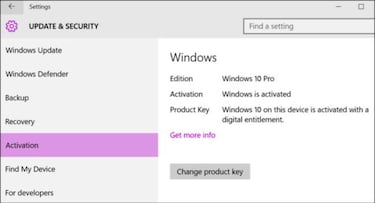
Aquí hemos de buscar el comando de Activación, y en el panel de la derecha un mensaje de texto al lado de la Clave de Producto que dice "Windows 10 está activado en este dispositivo con un Derecho digital", un nuevo concepto para la activación Digital que Microsoft ha estrenado. Hecho esto ya tenemos W10 instalado y registrado. Ahora toca volver hacia atrás.
Paso 3
Noticias relacionadas
Volvemos de nuevo a Inicio > Ajustes > Actualización y Seguridad, y en esta pantalla debemos buscar Recuperación, viendo en el panel de la derecha la opción para volver a Windows 7 o Windows 8.1, depende del que hayamos actualizado. Con esto volveremos al Windows que teníamos antes de pasar a W10, y en el que queremos seguir un poco más.
Paso 4
Este paso es el que daremos en el momento en que nos apetezca de verdad instalar Windows 10. ¿Os acordáis de ese 'Derecho digital' la primera vez que instalasteis Windows 10? Pues es la clave, ya que el derecho digital registra la licencia Windows 10 al PC en el que se instaló la primera vez incluso a pesar de haber vuelto a la versión Windows anterior. Ahora sólo hay que coger el USB o el DVD con la imagen de W10 que hicimos en el primer paso, instalarla y gracias al Derecho digital la tendremos gratis y validada.